Διαφήμιση
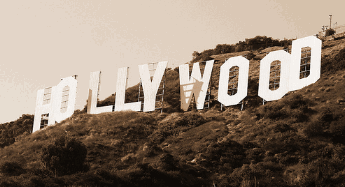 Σε μέρος πρώτο Δημιουργήστε βίντεο με γρήγορη και επαγγελματική εμφάνιση με το Windows Movie Maker (Μέρος 1) Διαβάστε περισσότερα αυτής της σειράς, σας έδειξα πώς να μεταφέρετε τα βιντεοκάμερά σας από την κάμερα στον υπολογιστή σας χρησιμοποιώντας Windows Movie Maker. Σήμερα, θα σας δείξω τι μπορείτε να κάνετε στη συνέχεια - επεξεργάζοντας το υλικό σας και προσθέτοντας κάποια ειδικά εφέ, όπως μουσική και πιστώσεις. Στη συνέχεια, εξάγοντας την ολοκληρωμένη ταινία σας.
Σε μέρος πρώτο Δημιουργήστε βίντεο με γρήγορη και επαγγελματική εμφάνιση με το Windows Movie Maker (Μέρος 1) Διαβάστε περισσότερα αυτής της σειράς, σας έδειξα πώς να μεταφέρετε τα βιντεοκάμερά σας από την κάμερα στον υπολογιστή σας χρησιμοποιώντας Windows Movie Maker. Σήμερα, θα σας δείξω τι μπορείτε να κάνετε στη συνέχεια - επεξεργάζοντας το υλικό σας και προσθέτοντας κάποια ειδικά εφέ, όπως μουσική και πιστώσεις. Στη συνέχεια, εξάγοντας την ολοκληρωμένη ταινία σας.
Υπάρχουν πολλά περισσότερα που μπορείτε να κάνετε με το Movie Maker, οπότε απλώς θα επικεντρωθώ σε αυτά που σας επιτρέπουν να ξεχωρίσετε ένα βίντεο καλής ποιότητας. Θα σας αφήσω να πειραματιστείτε με τα άλλα πράγματα μόνοι σας. Εάν θέλετε να δείτε μερικά ζωντανά παραδείγματα αυτού που πρόκειται να σας δείξω, μπορείτε να δείτε το ιστολόγιό μου βίντεο που έχει τα περισσότερα από αυτά τα χαρακτηριστικά σε αυτά.
Την τελευταία φορά, λοιπόν, ολοκληρώσαμε το άρθρο με το υλικό να μεταφέρεται από το πάνω μέρος της οθόνης στο storyboard παρακάτω.
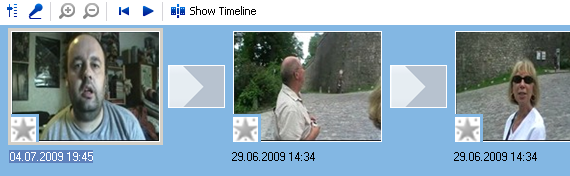
Εάν πατήσετε "εμφάνιση χρονοδιαγράμματος", θα δείτε μια άλλη προβολή των κλιπ. Αυτή είναι η προβολή που θα πρέπει να δείτε εάν θέλετε να προσθέσετε κάτι επιπλέον, όπως μουσική, πιστώσεις και επιπλέον πλάνα στα σωστά μέρη:
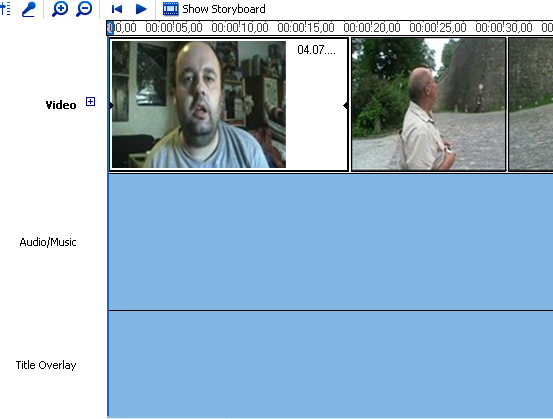
Στην κορυφή του στιγμιότυπου οθόνης, θα δείτε δύο μικρά μεγεθυντικά γυαλιά (ένα με συν και ένα με μείον). Το συν ένα μεγεθύνει και σας δίνει το χρονοδιάγραμμα σε ένα πιο λεπτομερές χρονικό πλαίσιο. Προς το παρόν μπορείτε να δείτε τον χρόνο να χωρίζεται σε διαστήματα 5 δευτερολέπτων. Με τη μεγέθυνση, μπορείτε να διαχωρίσετε το χρονοδιάγραμμα σε διαστήματα ενός δευτερολέπτου. Και πάλι, αυτό είναι καλό για την εισαγωγή επιπλέον λειτουργιών στο ακριβώς τη σωστή στιγμή της ταινίας. Το μεγεθυντικό φακό μείον επιστρέφει σε μεγαλύτερα κομμάτια χρόνου.
Για επεξεργασία, τραβήξτε ένα κλιπ κάθε φορά. Κάντε κλικ στην προβολή «εμφάνιση storyboard» και μετά κάντε κλικ στο κλιπ. Θα εμφανιστεί αμέσως στο πρόγραμμα αναπαραγωγής πολυμέσων στην κορυφή:
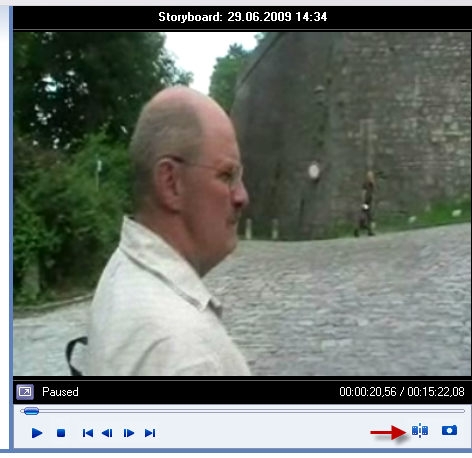
Όταν πατάτε το "play" και το βίντεο αρχίζει να κυλά, τότε θα ενεργοποιηθεί ένα μικρό κουμπί (εμφανίζεται με το κόκκινο βέλος στο παραπάνω στιγμιότυπο οθόνης). Αυτό το κουμπί είναι το κουμπί επεξεργασίας.
Όταν φτάσετε στο σημείο όπου θέλετε να αφαιρέσετε ένα κομμάτι βίντεο, πατήστε το κουμπί επεξεργασίας. Στη συνέχεια, το υλικό θα χωριστεί σε δύο και θα δημιουργηθεί ένα νέο κλιπ. Κρατήστε αυτό το κλιπ κυλιόμενο μέχρι να φτάσετε στο τέλος του εξαρτήματος που θέλετε να αφαιρέσετε. Κάντε ξανά κλικ στο κουμπί και θα χωριστεί ξανά. Αυτό έχει ως αποτέλεσμα ένα κλιπ στη μέση που είναι το κομμάτι που δεν θέλετε. Τώρα, κάντε δεξί κλικ και επιλέξτε "διαγραφή" για να το αφαιρέσετε από το storyboard σας. Επαναλάβετε με άλλα μέρη του βίντεο έως ότου αφαιρέσετε όλες τις ενοχλητικές σκηνές και μεθυσμένους τρόπους από το αριστούργημα της ταινίας σας. ;-)
Είναι λίγο δύσκολο να το εξηγήσω αυτό. Είναι ένα από αυτά τα πράγματα που θα γίνουν εμφανή μόλις αρχίσετε να το κάνετε. Θα ήταν εξαιρετική ιδέα να δημιουργήσετε αντίγραφα ασφαλείας του βίντεο σας πριν ξεκινώντας την επεξεργασία. Με αυτόν τον τρόπο, μπορείτε να ξεκινήσετε από την αρχή εάν κάνετε λάθος.
Το επόμενο πράγμα μπορεί να είναι η βελτίωση της ποιότητας της εικόνας ή του ήχου. Μπορεί να έχετε γυρίσει μια σκηνή με χαμηλό φωτισμό ή ο ήχος μπορεί να είναι λίγο αχνός. Το Movie Maker παρέχει μερικές επιλογές για τη βελτίωση πραγμάτων όπως αυτό.
Κάντε κλικ στο κλιπ που θέλετε να αλλάξετε και, στη συνέχεια, κάντε δεξί κλικ. Θα εμφανιστεί ένα μικρό μενού. Επιλέξτε "Εφέ βίντεο".
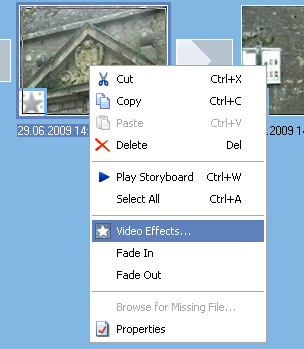
Στη συνέχεια, θα δείτε επιλογές για την αλλαγή του κλιπ. Μερικά από αυτά είναι πολύ Photoshop-όπως το "κιμωλία και κάρβουνο", αλλά τα κυριότερα στα οποία πρέπει να εστιάσετε είναι οι επιλογές φωτεινότητας, εξασθένιση και έξοδος και επιβράδυνση και επιτάχυνση.
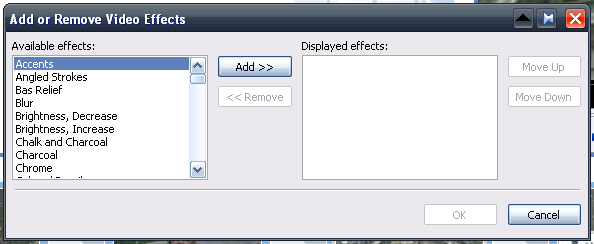
Απλώς κάντε τις επιλογές σας και αποθηκεύστε. Τώρα, παίξτε ξανά το κλιπ και θα δείτε τις αλλαγές σας.
Εάν θέλετε να αλλάξετε την ένταση του ήχου, κάντε κλικ στο κλιπ που θέλετε να αλλάξετε και, στη συνέχεια, πατήστε το κουμπί ήχου στα αριστερά. Αυξήστε ή μειώστε όπως επιθυμείτε. Θυμηθείτε να συνεχίσετε να αποθηκεύετε όλες τις αλλαγές σας.
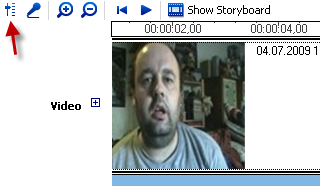
Τώρα οι πιστώσεις. Μπορείτε να εισαγάγετε πιστώσεις οπουδήποτε στο βίντεο, αλλά συνήθως θα τις βλέπετε στην αρχή και στο τέλος. Ας κάνουμε πρώτα τις πιστώσεις έναρξης. Μεταβείτε στην προβολή storyboard και κάντε κλικ στο πρώτο κλιπ. Στα κορυφαία μενού, επιλέξτε Εργαλεία–> Τίτλοι και πιστώσεις. Τότε θα το δείτε.
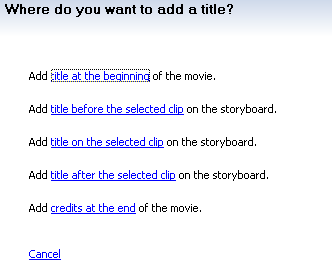
Επιλέξτε το πρώτο και στη συνέχεια θα λάβετε κουτιά για να πληκτρολογήσετε τις πιστώσεις σας σε:
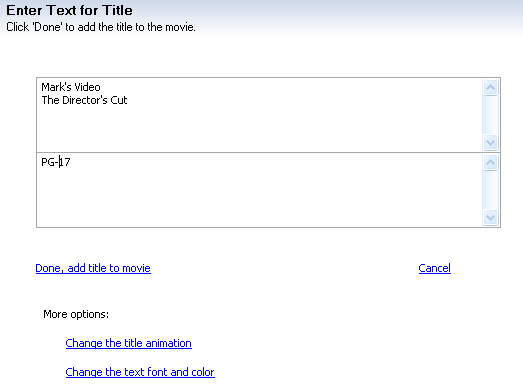
Οι επιλογές είναι αυτονόητες και όπως κάνετε κάθε μία, οι αλλαγές εμφανίζονται αμέσως στο πρόγραμμα αναπαραγωγής πολυμέσων, ώστε να μπορείτε να δείτε αν φαίνονται με τον τρόπο που θέλετε. Έχετε μια ποικιλία από κινούμενα σχέδια για να διαλέξετε και μπορείτε να αλλάξετε το στυλ γραμματοσειράς και τα χρώματα φόντου. Όταν τελειώσει, οι πιστώσεις θα εισαχθούν αυτόματα στον πίνακα ιστοριών σας. Εάν βρίσκεται σε λάθος μέρος, απλώς κάντε κλικ και σύρετε το κλιπ με το ποντίκι σας, όπου και αν θέλετε.
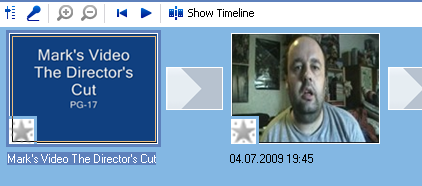
Για να κάνετε τις τελικές πιστώσεις, απλώς πηγαίνετε στο Εργαλεία–> Τίτλοι και πιστώσεις και πάλι και επιλέξτε την επιλογή πιστωτικών μονάδων. Στη συνέχεια επαναλάβετε όπως πριν. Ο μόνος περιορισμός των τελικών πιστώσεων είναι ότι δεν μπορείτε να βάλετε πάρα πολύ κείμενο σε αυτό. Οπότε δεν μπορείτε να εισαγάγετε πολύ καιρό!
Υπάρχουν τρεις άλλες βασικές επιλογές για την εισαγωγή υλικού στην ταινία σας. Μουσική (περισσότερα σε αυτό σε λίγο), φωτογραφίες και άλλο υλικό ταινίας. Με την εισαγωγή φωτογραφιών, μπορείτε ίσως να βάλετε κάποια μουσική σε αυτό και να έχετε ένα μουσικό μοντάζ! Εάν θέλετε να εισαγάγετε ένα κλιπ από άλλο αρχείο ταινίας, απλώς εισαγάγετε το από τον υπολογιστή σας και σύρετέ το στην κατάλληλη θέση στο storyboard σας.
Η τελευταία επιλογή που θα αντιμετωπίσω εδώ είναι η μουσική. Πρέπει πρώτα να επεξεργαστείτε το αρχείο MP3 ή WMA σε κάτι σαν Θράσος Εγγραφή αρχείων ήχου με το Audacity Διαβάστε περισσότερα . Μπορείτε να λάβετε πολλή μουσική δημόσιου τομέα χωρίς πνευματικά δικαιώματα στο Αρχείο Διαδικτύου και στη συνέχεια πρέπει να επεξεργαστείτε το αρχείο στο σωστό μήκος. Το Movie Maker σας επιτρέπει να ξεθωριάσετε και να ξεθωριάσετε ή μπορείτε να βάλετε το ξεθώριασμα μέσω του Audacity. Από σένα εξαρτάται.
Για να εισαγάγετε τη μουσική, μεταβείτε στην "Προβολή χρονολογίου" και θα δείτε μια περιοχή κάτω από τις εικόνες για μουσική (ήχος / μουσική). Στη συνέχεια, εισαγάγετε το αρχείο μουσικής στο Movie Maker και περιμένετε μέχρι να εμφανιστεί το αρχείο στο πάνω μέρος της οθόνης.
Σε αυτό το σημείο, είναι καλή ιδέα να κάνετε μεγέθυνση με το θετικό μεγεθυντικό φακό μέχρι να έχετε διαστήματα ενός δευτερολέπτου. Τώρα σύρετε το αρχείο μουσικής προς τα κάτω στην ενότητα "ήχος / μουσική" μέχρι να το έχετε ακριβώς στη σωστή θέση έναρξης και λήξης.
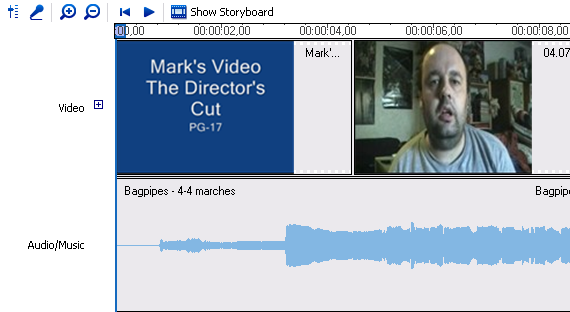
Όταν η μουσική βρίσκεται στο σωστό μέρος, αποθηκεύστε την και παίξτε την ξανά στο πρόγραμμα αναπαραγωγής πολυμέσων για να βεβαιωθείτε ότι είναι όλα σωστά.
Τέλος, ήρθε η ώρα να εξαγάγετε το αρχείο βίντεο. Παω σε Αρχείο—> Αποθήκευση αρχείου ταινίας στο επάνω μενού και θα πρέπει να κάνετε κάποιες επιλογές ως προς το όνομα του αρχείου και πού θέλετε να το βάλετε στον υπολογιστή σας. Όταν τελειώσετε και κάνετε κλικ στο "έναρξη", θα ξεκινήσει η μεταφορά του αποθηκευμένου αρχείου ταινίας στον υπολογιστή σας σε μορφή WMV. Είναι συνήθως αρκετά γρήγορο (5 λεπτά ή λιγότερο για μένα).
Και αυτό είναι πραγματικά. Όπως είπα, υπάρχουν και άλλες επιλογές και λειτουργίες (όπως υπότιτλοι και αφήγηση), αλλά θα σας αφήσω να τα ανακαλύψετε μόνοι σας. Ήθελα απλώς να καλύψω τα βασικά για να δημιουργήσω ένα αξιοπρεπές βίντεο, αλλά είμαι σίγουρος ότι θα βρείτε όλα τα άλλα πράγματα που μπορείτε να κάνετε. Ή μπορείτε να ελέγξετε Ιστοσελίδα της Microsoft για το πώς να κάνετε πράγματα στο Movie Maker.
Πώς βρίσκετε το Movie Maker; Είναι ένα από τα καλύτερα κατά τη γνώμη σας ή ένα άλλο πρόγραμμα το κάνει καλύτερα; Αντιμετωπίζετε προβλήματα κατά την επεξεργασία οποιασδήποτε από τις δυνατότητες; Εάν ναι, ενημερώστε μας στα σχόλια.
**ΕΚΣΥΓΧΡΟΝΙΖΩ** Μου έχει επισημανθεί ότι ο φορητός δημιουργός ταινιών που αρχικά εμφανίστηκε σε αυτό και το τελευταίο άρθρο έχει ένα αρχείο που επισημαίνεται από την AVG ως ιό. Δεν είναι ένας ιός στην έκδοση του προγράμματος μου (με τον οποίο δεν το έμαθα πριν από τη δημοσίευση του πρώτο μέρος) αλλά ο επακόλουθος έλεγχος μιας νέας λήψης της εφαρμογής αποκαλύπτει πράγματι ότι το αρχείο επισημαίνεται από την AVG.
Για να είστε ασφαλείς, όλοι οι σύνδεσμοι και οι αναφορές της φορητής εφαρμογής έχουν καταργηθεί από αυτό το άρθρο. Εάν το έχετε ήδη κατεβάσει, σας προτείνω να το διαγράψετε για να είναι ασφαλές και να χρησιμοποιήσετε την πλήρη εγκατεστημένη έκδοση υπολογιστή του Movie Maker. Ή τουλάχιστον σαρώστε το αντίγραφό σας με έναν ελεγκτή ιών.
Κανονικά εμείς διεξοδικά Ο ιός ελέγχει τα πάντα πριν από τη δημοσίευση. Ωστόσο, δεδομένου ότι έκανα λήψη της φορητής εφαρμογής πριν από αρκετές εβδομάδες και η AVG την πέρασε αρχικά ως ασφαλής, αυτή πέρασε. Ζητώ συγγνώμη.
Ο Mark O'Neill είναι ανεξάρτητος δημοσιογράφος και βιβλιοφάγος, ο οποίος δημοσιεύει υλικό από το 1989. Για 6 χρόνια, ήταν ο Managing Editor του MakeUseOf. Τώρα γράφει, πίνει πολύ τσάι, παλεύει με τον σκύλο του και γράφει λίγο περισσότερο. Μπορείτε να τον βρείτε στο Twitter και στο Facebook.

